Windows10系统之家 - 安全纯净无插件系统之家win10专业版下载安装
时间:2019-03-26 09:19:49 来源:Windows10之家 作者:hua2017
win10 QQ不能远程控制如何解决?最近有不少朋友都在问小编这个问题,所以小编就花了些时间来了解这个,现在就来给大家说说解决win10 QQ不能远程控制的解决方法。
有很多朋友在使用QQ进行远程控制的时候都遇到了不能远程控制的情况。对方使用的是win10系统电脑,而你想通过QQ远程控制对方的电脑,但是发现连接之后却又点不了任何的东西。这是怎么回事呢,该如何解决这个问题呢?今天小编就跟大家探讨探讨一下这问题。
1,首先,打开“开始菜单”,点击“控制面板”,接着点击页面中的“系统和安全”如图下所示;
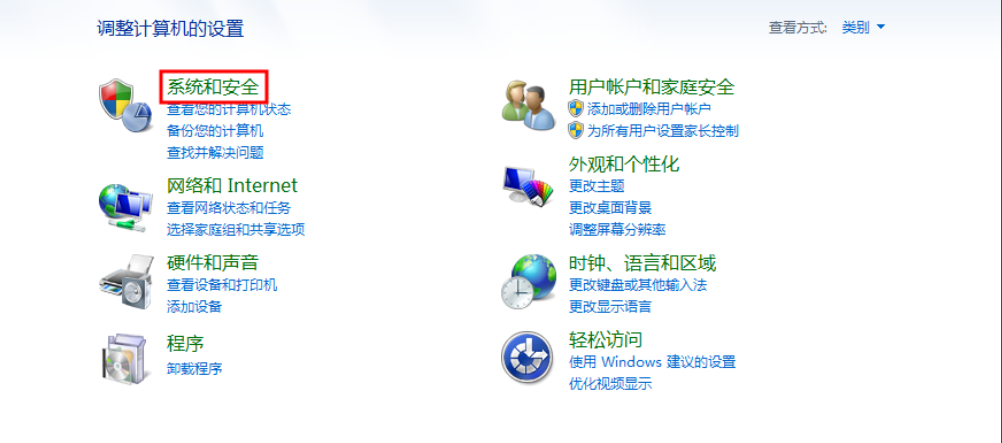
2,更改用户账户控制设置
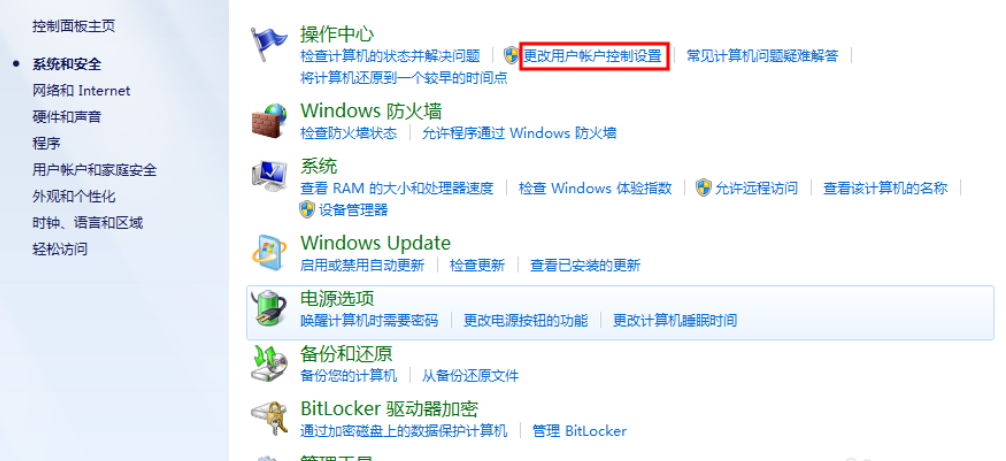
3,拉到最下:从不通知
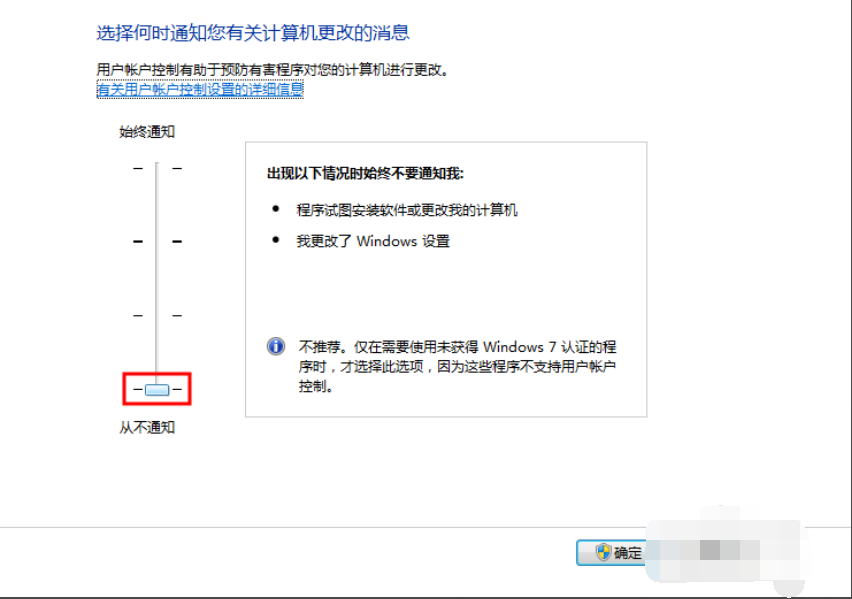
第二部分:
1,右键:计算机-->属性
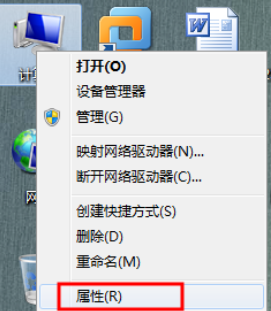
2,高级系统设置
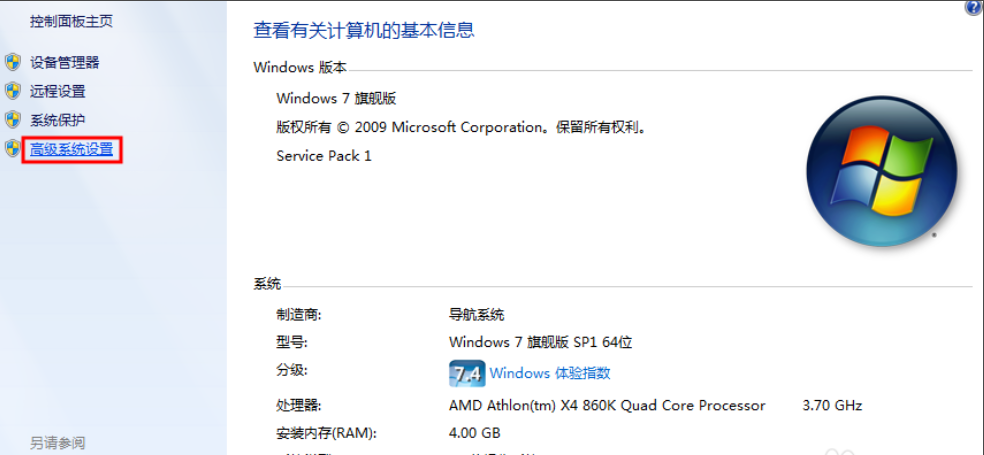
远程--->勾选:允许远程协助连接这台计算机---->确定
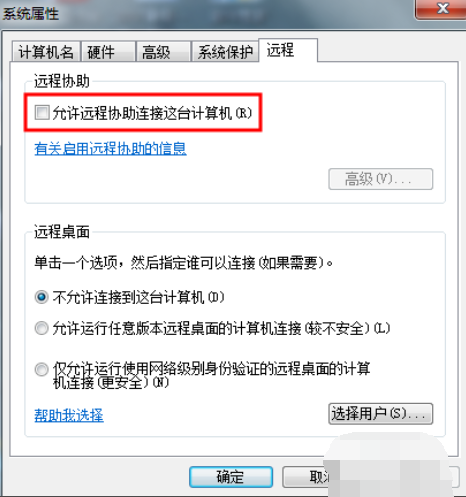
以上就是解决win10QQ不能远程操控的方法啦~
相关文章
热门教程
热门系统下载
热门资讯





























